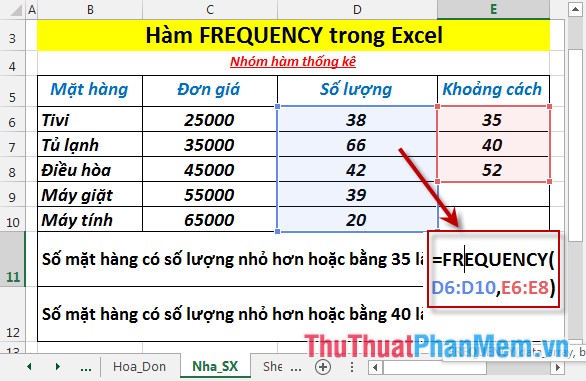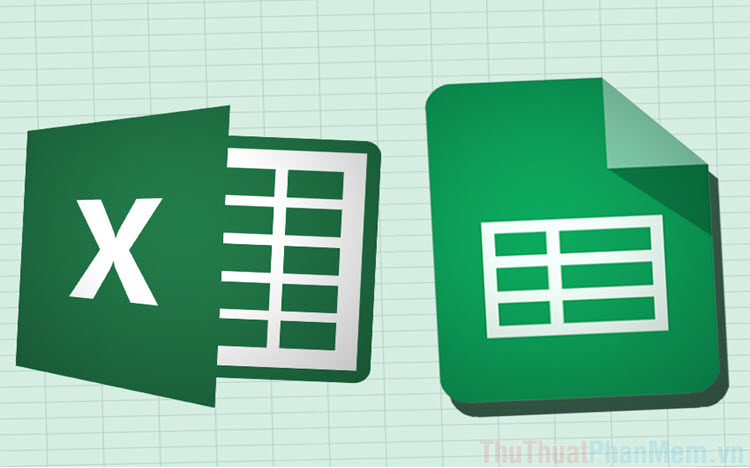Hàm PEARSON - Hàm trả về hệ số tương quan mô – men tích Pearson trong Excel
Bài viết dưới đây giới thiệu tới các bạn hàm PEARSON - 1 trong số những hàm nằm trong nhóm hàm thống kê rất được ưa dùng trong Excel.

Mô tả: Hàm trả về hệ số tương quan mô – men tích Pearson, r với một chỉ mục vô hướng trong phạm vi đoạn từ -1 tới 1. Hàm phản ánh sự mở rộng quan hệ tuyến tính giữa 2 tập dữ liệu.
Cú pháp: PEARSON(array1, array2)
Trong đó:
- array1: Tập giá trị độc lập, là tham số bắt buộc.
- array2: Tập giá trị phụ thuộc, là tham số bắt buộc.
Chú ý:
- Giá trị các đối số phải là số, tên hoặc mảng tham chiếu có chứa số.
- Nếu đối số là tham chiếu hay mảng có chứa giá trị logic hoặc văn bản -> những giá trị này bị bỏ qua, tuy nhiên giá trị 0 vẫn được tính.
- Nếu array1, array2 chứa số điểm dữ liệu khác nhau -> hàm trả về giá trị lỗi #N/A.
- Công thức của hệ số tương quan mô – men tích Pearson, r là:
\[r = \frac{{\sum {\left( {x - \overline x } \right)\left( {y - \overline y } \right)} }}{{\sqrt {\sum {{{\left( {x - \overline x } \right)}^2}\sum {{{\left( {y - \overline y } \right)}^2}} } } }}\]
Trong đó:
x và y là các mẫu AVERAGE(array1) và AVERAGE(array2)
Ví dụ:
Tìm hệ số tương quan mô – men tích Pearson, r của 2 tập dữ liệu trong bảng dữ liệu dưới đây:
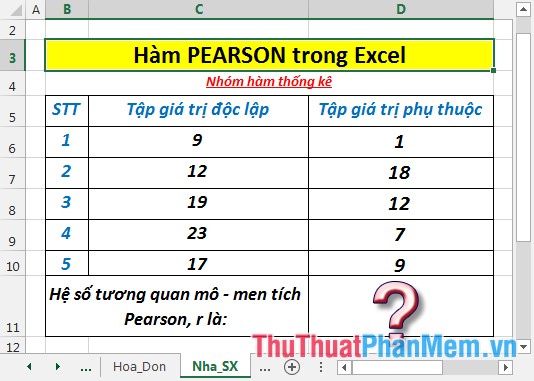
- Tại ô cần tính nhập công thức: =PEARSON(C6:C10,D6:D10)

- Nhấn Enter -> hệ số tương quan mô – men tích Pearson, r của 2 tập dữ liệu là:
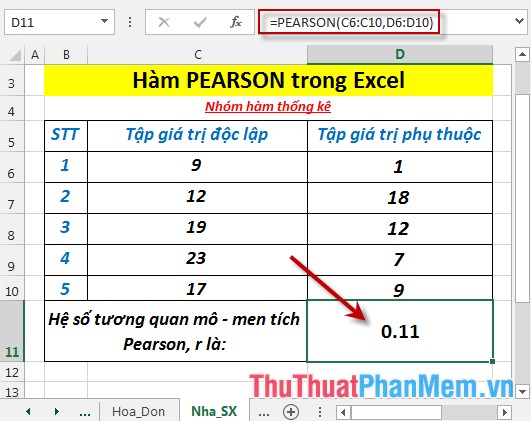
- Trường hợp số điểm dữ liệu của 2 tập dữ liệu khác nhau, ví dụ ở đây tập giá trị độc lập có 5 phần tử nhưng tập giá trị phụ thuộc chỉ có 3 phần tử -> hàm trả về giá trị lỗi #N/A.
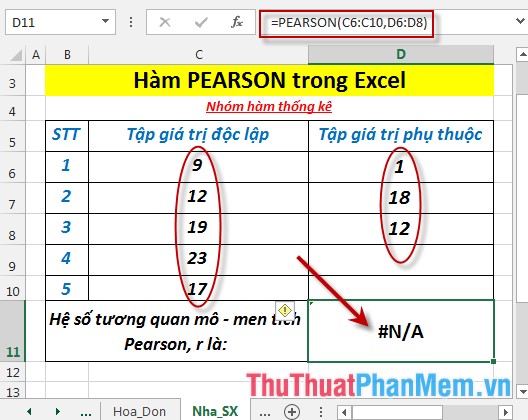
Trên đây là hướng dẫn và một số ví dụ cụ thể khi sử dụng hàm PEARSON trong Excel.
Chúc các bạn thành công!